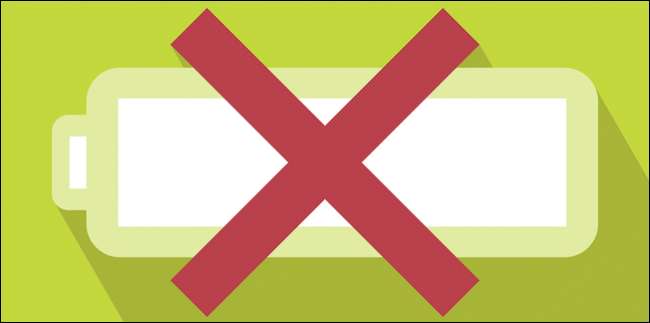
ในขณะที่ Windows 10 ได้รับความนิยมอย่างมากสำหรับไฟล์ เมนูเริ่ม“ ใหม่” นอกจากนั้นยังมีหลายสิ่งหลายอย่างที่ผู้ใช้ส่วนใหญ่ที่ข้าม Windows 8 อาจไม่ทราบ วันนี้เราต้องการพูดคุยเกี่ยวกับการตั้งค่าพลังงานและแบตเตอรี่ของ Windows 10
วิธีที่เร็วที่สุดในการเข้าถึงการตั้งค่าคือ เปิด Action Center แล้วคลิก“ การตั้งค่าทั้งหมด”
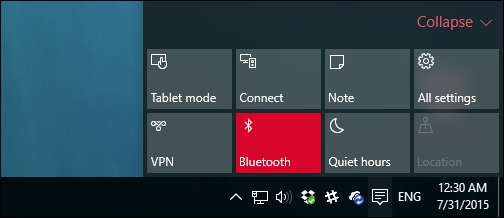
ในหน้าจอผลลัพธ์ให้คลิกกลุ่ม“ ระบบ”
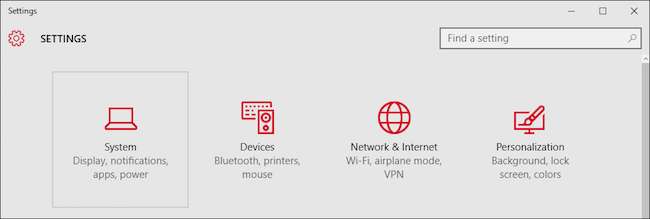
มีสองหมวดหมู่ที่เกี่ยวข้องกับพลังงานที่เราต้องการเข้าชมประเภทแรกจะใช้กับผู้ใช้ไม่ว่าพวกเขาจะใช้แล็ปท็อปหรือเดสก์ท็อปก็ตาม นี่คือการตั้งค่า“ Power & sleep”
กลุ่มแรกกังวลเมื่อหน้าจอคอมพิวเตอร์ของคุณดับลงเมื่ออยู่ในแบตเตอรี่หรือเสียบปลั๊กในขณะที่กลุ่มที่สองให้คุณกำหนดเวลาที่จะเข้าสู่โหมดสลีป
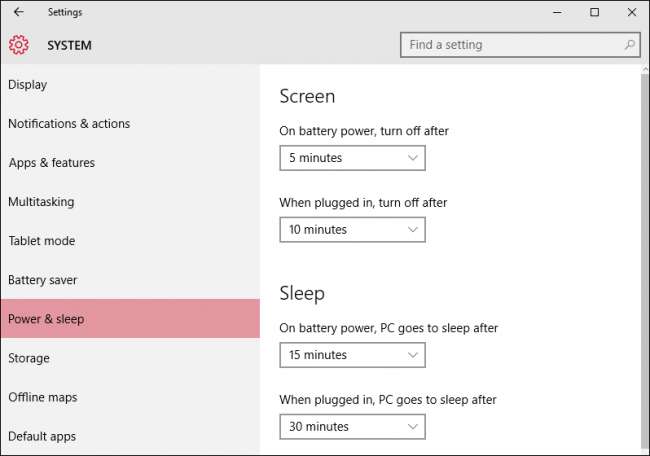
ที่ด้านล่างของการตั้งค่า“ พลังงานและการนอนหลับ” คืออีกหมวดหมู่หนึ่งคือ“ การตั้งค่าที่เกี่ยวข้อง” พร้อมด้วยลิงก์เพื่อเข้าถึง“ การตั้งค่าพลังงานเพิ่มเติม”
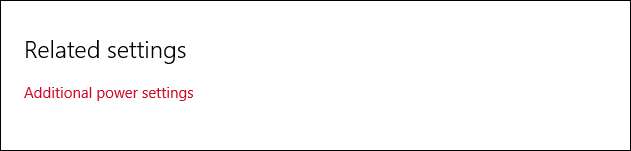
“ การตั้งค่าพลังงานเพิ่มเติม” จะเปิดไฟล์ แผงควบคุม“ Power Options” . ใครก็ตามที่ใช้ Windows ในสองสามเวอร์ชันที่ผ่านมาน่าจะคุ้นเคยกับมัน
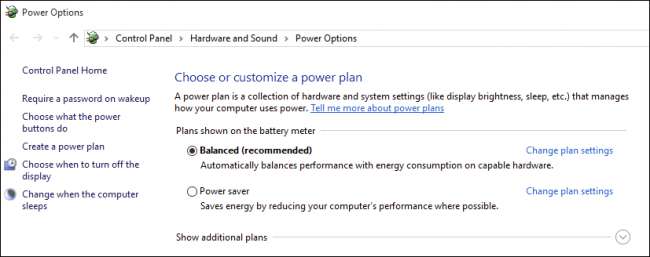
หมวดการตั้งค่าอื่น ๆ ที่เราต้องการสำรวจคือ“ การตั้งค่าโหมดประหยัดแบตเตอรี่” ซึ่งใหม่สำหรับ Windows 10
ใหม่ประหยัดแบตเตอรี่
คุณสมบัติประหยัดแบตเตอรี่คล้ายกับเครื่องมือประเภทเดียวกับที่พบในโทรศัพท์มือถือและแท็บเล็ต
เมื่อแบตเตอรี่ต่ำกว่าระดับที่กำหนด (20% โดยค่าเริ่มต้น) แบตเตอรี่จะเปิดโหมดประหยัดแบตเตอรี่โดยอัตโนมัติซึ่งจะกำหนดคุณสมบัติการประหยัดแบตเตอรี่เช่นการ จำกัด กิจกรรมเบื้องหลังและการแจ้งเตือนแบบพุช
โหมดประหยัดแบตเตอรี่จะปิดโดยค่าเริ่มต้นและเห็นได้ชัดว่าจะไม่เปิดขึ้นหากอุปกรณ์กำลังชาร์จ
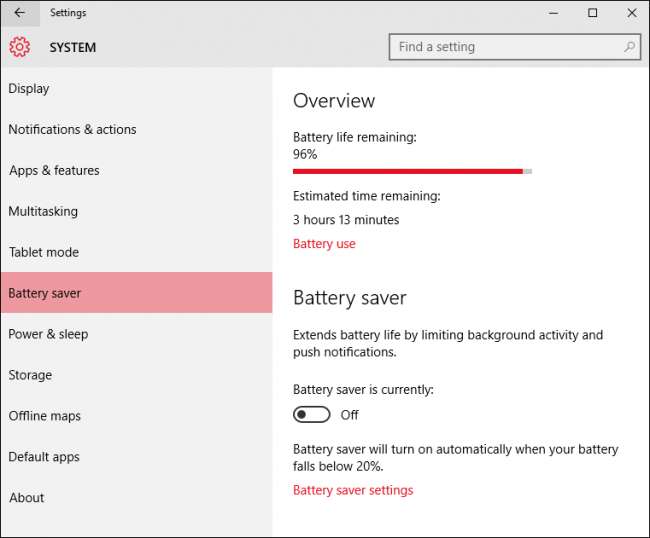
หากคุณแตะหรือคลิกลิงก์“ การใช้แบตเตอรี่” จะทำให้คุณทราบได้โดยพื้นฐานว่าส่วนประกอบของระบบใดที่ใช้พลังงานน้อยและอยู่ในช่วงเวลาใด
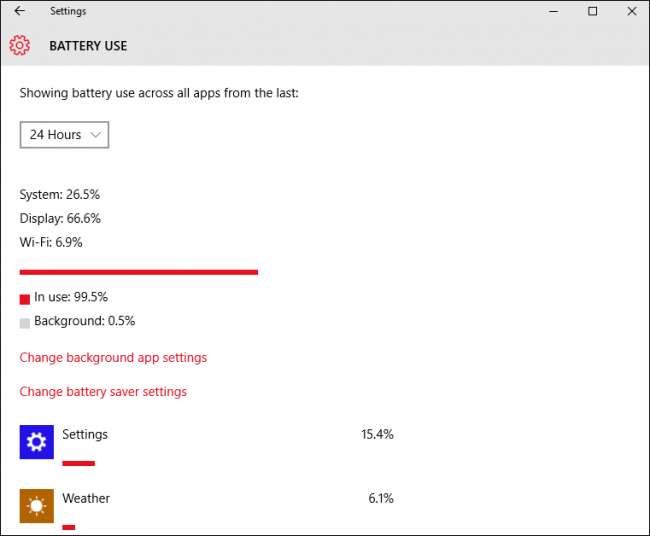
หากต้องการเปลี่ยนแอปที่สามารถทำงานในพื้นหลังได้ให้แตะหรือคลิกลิงก์“ เปลี่ยนการตั้งค่าแอปพื้นหลัง” แอปพื้นหลังสามารถ“ รับข้อมูลส่งการแจ้งเตือนและติดตามข่าวสารอยู่เสมอแม้ว่าคุณจะไม่ได้ใช้งานก็ตาม” ดังนั้นหากมีสิ่งใดที่คุณไม่ได้ใช้งานควรแตะ“ ปิด” เพื่อที่จะไม่ใช้งาน ไม่ใช้แบตเตอรี่โดยไม่จำเป็น
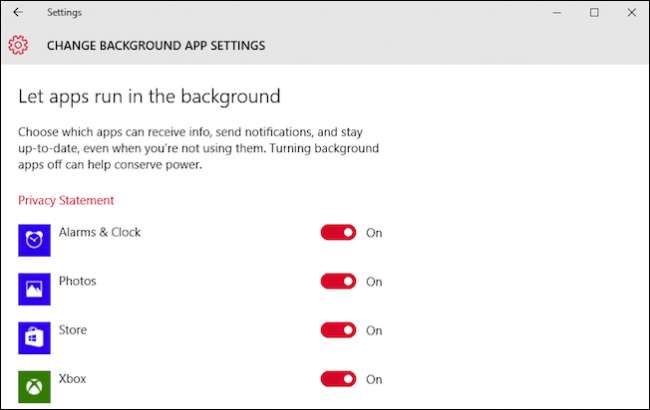
ในการกำหนดค่าการประหยัดแบตเตอรี่ให้คลิกหรือแตะลิงก์ "การตั้งค่าโหมดประหยัดแบตเตอรี่" ที่ด้านล่าง การตั้งค่าเหล่านี้จะช่วยให้คุณตั้งค่าเมื่อ (หรือถ้า) โหมดประหยัดแบตเตอรี่เปิดขึ้น โดยค่าเริ่มต้นโปรแกรมประหยัดแบตเตอรี่จะถูกกำหนดค่าให้เปิดที่ 20% แต่คุณสามารถตั้งค่าให้สูงขึ้นหรือต่ำลงได้
มีอีกสองตัวเลือกที่จะอนุญาตการแจ้งเตือนแบบพุชและลดความสว่างของหน้าจอ

สุดท้ายสมมติว่าคุณได้กำหนดค่าโหมดประหยัดแบตเตอรี่ให้เปิดใช้งานและแอปนี้จะหยุดแอปสำคัญที่คุณต้องทำงานในพื้นหลัง คลิก "เพิ่มแอป" และคุณจะสามารถเพิ่มแอปที่ได้รับอนุญาตให้ทำงานตลอดเวลาในขณะที่เปิดโหมดประหยัดแบตเตอรี่
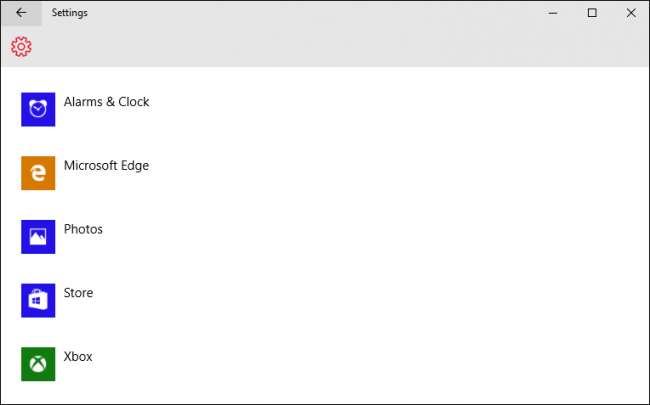
การใช้“ Power & Sleep” และ“ Battery Saver” จะช่วยเพิ่มความทนทานของแบตเตอรี่ได้อย่างแน่นอน ความสามารถในการกำหนดค่าเมื่อหน้าจอหมดเวลาและเมื่ออุปกรณ์เข้าสู่โหมดการใช้พลังงานต่ำเป็นวิธีง่ายๆ แต่มีประสิทธิภาพในการเพิ่มเวลาในการเดินทางของแล็ปท็อปของคุณให้ห่างจากเต้าเสียบ
อย่างไรก็ตามหากคุณต้องการเจาะลึกการกำหนดค่าพลังงานของอุปกรณ์คุณยังคงต้องพับแขนเสื้อขึ้นและใช้แผงควบคุมซึ่งก็คือ ไม่มากก็น้อยเหมือนกับที่เคยเป็นมาตั้งแต่ Windows 7 .
หากคุณมีคำถามเกี่ยวกับความคิดเห็นที่คุณต้องการแบ่งปันกับเราโปรดแสดงความคิดเห็นของคุณในฟอรัมสนทนาของเรา







